- 系统
- 教程
- 软件
- 安卓
时间:2020-05-28 来源:u小马 访问:次
Win10系统找不到MSVCR100.dll该如何解决?最近在使用Win10系统的过程中碰到了一些问题,那就是启动程序的时候弹出了系统错误的对话框,同时提示“丢失MSVCR100.dll”,有些用户重新安装了程序发现问题并没有解决,这该怎么办呢?今天小编就来向大家简单的介绍一下Win10系统找不到MSVCR100.dll的解决方法,希望大家会喜欢。
Win10系统找不到MSVCR100.dll的解决方法:
方法一、
1、很多小伙伴遇到丢失msvcr100.dll的情况,这时候不必乱下载各种插件了,直接可以在管家中找到对应的插件设置
2、打开常用属性,将其中的电脑诊断设置打开
3、然后继续选择如图选项
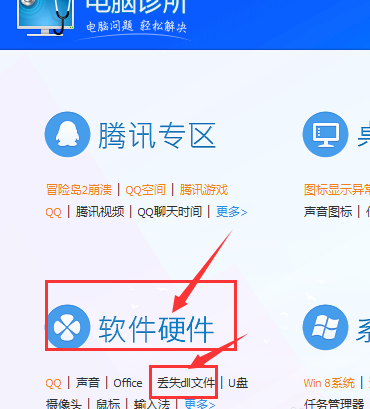
4、找到第二项中的修复msvccr100.dll组件
5、点击进去后,选择修复就可以了
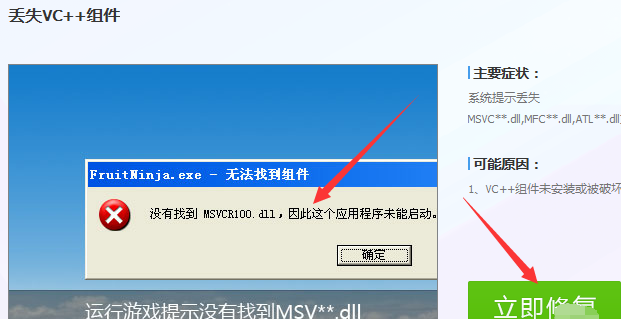
6、然后等待组件修复好后就完成了。
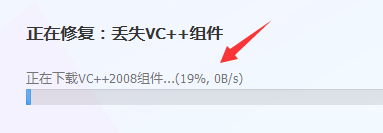
方法二、
1、下载MSVCR100.dll
2、下载完成后解压该文件打开。
3、将MSVCR100.dll文件复制到 C:Windowssystem32文件夹。
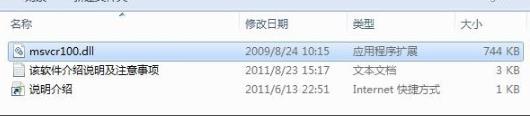
4、黏贴过程中如提示原文件较新选择“取消”。
5、按下“win+R”输入 regsvr32 msvcr100.dll,点击“确定”。
6、如果提示找不到入口点先点击“确定”。
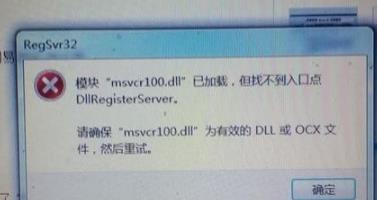
7、打开360安全卫士,点击“人工服务”。
8、在游戏环境里选择 缺少**.dll文件找到缺少msvc**.dll文件点击“立即修复”。
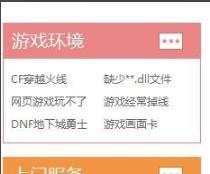
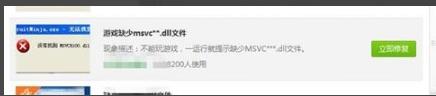
9、等待完成即可。
以上介绍的内容就是关于Win10系统找不到MSVCR100.dll的解决方法,不知道大家学会了没有,如果你也遇到了这样的问题的话可以按照小编的方法自己尝试一下,希望可以帮助大家解决问题,谢谢!!!想要了解更多的Windows10技巧请关注Win10镜像官网~~~~





